ea sebenernya saya belum mengetahui betul tentang yang namanya blogger, tapi jika kalau saya belajar dan punya keinginan untuk mengetahui dunia internet pastinya saya akan belajar sampai saya bisa.
nah taman2 !!.... di sini saya akan memberitahu sedikit pengalaman dan pengetahuan yang saya punya.
Submit Link Blog Gratis di xxx-masterweb.blogspot.com. Hahai...dah lama rasanya nggak update nih blog, walau sebenarnya saya sering main-main ke blog ini buat sekedar mengedit tampilannya, tapi ya sama aja boongan kalau isi postingannya nggak update2.
Oh ya, nih kembali ke topik - Submit Link Blog Gratis di xxx-masterweb.blogspot.com. Kemarin2 ada kawan yang ngajakin tukaran link, atau lebih tepatnya si kawan pasang link saya, lalu saya pasang linknya si kawan (kira-kira seperti itu inti ajakannya), lalu sejak itu saya terus mencari cara bagaimana biar teman-teman yang main ke blog ini bisa mensubmit blognya tanpa harus ngontak saya terlebih dahulu (hehe...kan kelamaan), dan akhirnya tempat buat masang link tersebut sudah ada. Bagi teman-teman yang tertarik, silahkan ke sini (santai aja - gratis kok, dah itu nggak harus masang balik link blog ini...tapi kalau mau masang sih nggak apa-apa hehe). Tapi ingat! Nggak boleh pasang link yang mengandung konten jorok/seronok, judi, penipuan, obat2 terlarang, dll - jika memang iya, maka link yang anda pasang akan saya hapus langsung.
Itu saja dulu sob, semoga bermanfaat - nantikan kunjungan ampunya blog dan teman-teman blogger lainnya_
Agar Postingan Tampil Judulnya Saja Ketika Label Diklik. Trik ini dimaksudkan agar ketika link "label" di klik, maka seluruh postingan yang ada di bawah label/ketegori tersebut yang muncul hanya Judulnya saja. Karenanya, tampilan seluruh postingan yang ada di bawah label tersebut akan tampil seperti halnya daftar isi, dan tentunya ini akan lebih memudahkan para pengunjung blog kita dalam mencari suatu artikel dengan cepat.
Cara mensetting agar hanya judul postingan saja yang tampil ketika label diklik tidak lah sulit. Bagi teman-teman yang tertarik untuk membuat tampilan tersebut, silahkan diperaktekkan melalui langkah-langkah berikut:
1. Login ke akun Blogger
2. kLik Tata Letak => Klik Edit HTML dan jangan lupa untuk mencentang kotak "Expand Widget Template"
3. Carilah kode <b:include data='post' name='post'/>
4. Kalau sudah ketemu, ganti kode tersebut dengan kode berikut
<b:if cond='data:blog.homepageUrl !=
data:blog.url'>
<b:if cond='data:blog.pageType != "item"'>
<a expr:href='data:post.url'>
<data:post.title/></a><br/><br/>
<b:else/>
<b:include data='post' name='post'/>
</b:if>
<b:else/>
<b:include data='post' name='post'/>
</b:if>
data:blog.url'>
<b:if cond='data:blog.pageType != "item"'>
<a expr:href='data:post.url'>
<data:post.title/></a><br/><br/>
<b:else/>
<b:include data='post' name='post'/>
</b:if>
<b:else/>
<b:include data='post' name='post'/>
</b:if>
5. Kalau sudah, jangan lupa klik Simpan Template
Sekarang, cobalah untuk mengklik label/kateegori mana saja yang ada di blog anda, pasti nanti postingan2nya akan tampil hanya judulnya saja...bagaimana, menarik bukan?
Semoga bermanfaat_
Cara Pasang Tombol Share it di Setiap Bagian Atas Postingan. Satu lagi trik yang menguntungkan bagi kita sebagai pemilik blog dan sekaligus membantu para pengunjung blog kita untuk menyebarkan artikel yang menarik di blog kita, yaitu dengan cara memasang tombol share/berbagi di setiap tampilan postingan kita. Dengan terpasangnya tombol share ini, kita maupun pengunjung blog kita akan merasa lebih mudah untuk membagi berbagai informasi yang menarik di blog kita ke orang lain tanpa harus mengetik maupun kopas alamat/URL artikel yang ada di blog kita. Cukup mengklik tombol share it! maka akan muncul berbagai situs bookmark maupun social network, dengan begitu...pengunjung yang memiliki akun di situs-situs tersebut akan menjadi lebih mudah hanya dengan mengklik tombol share it sekali saja, woehehe...menarik bukan? O yah, untuk trik pemasangan tombol share kali ini, kita akan menggunakan layanan dari addthis.com
Mengapa harus addthis.com? Ya nggak harus sih, teman-teman bisa menggunakan layanan yang menyediakan tombol share lainnya yang kemudian diterapkan melalui trik ini. Karena alasan untuk lebih memudahkan teman-teman dalam memasang trik yang satu ini, maka saya akan menggunakan layanan addthis.com, pasalnya saya menggunakan layanan addthis.com untuk blog ini (tuh lihat tuh, di bagian kanan atas post ada tombol share addthis.com). Tapi, bagi teman-teman yang tertarik memasang tombol share seperti saya (menggunakan layanan addthis.com), mungkin beberapa alasan berikut bisa menjadi penjelasan tentang keistimewaan tombol share yang telah disediakan oleh addthis.com:
1. Bentuknya kecil, nah ini memiliki nilai unik tersendiri menurut saya "Small thing, big benefit!" - walau kecil bentuknya, namun memiliki manfaat yang besar.
2. Anda bisa memilih gaya/bentuk tombol share yang telah disediakan oleh addthis.com sesuka anda, jadi tombolnya nggak itu-itu aja.
3. Layanan tombol sharing yang telah disediakan oleh addthis.com sudah terkenal, jadi walaupun bentuknya kecil seperti itu, hampir semua orang langsung tahu mengenai fungsi dan kegunaannya, yaitu untuk mempermudah proses sharing. Dalam hal ini, keterkenalan tombol addthis.com tak perlu dipertanyakan lagi. "Sekedar info=> Yang sudah menggunakan tombol share layanan addthis.com sudah 1,2 juta situs lho!"

4. Dalam satu tombol share kecil terdapat 200 lebih layanan share maupun fitur tambahan lainnya. Wao...200 lebih lho, hanya dalam satu tombol kecil seperti itu. Nih, di antaranya: FaceBook, Twitter, Google Buzz, iGoogle, Google Reader, Kirim Email ke teman, Konver ke PDF, Print artikel, friendster, MySpace, Delicious, dll di mana anda sendiri bisa melihatnya secara lengkap melalui tombol share yang ada di bagaian kanan atas postingan blog ini.

5. Yaaaa....keren aja dah, yang mau make layanan ini monggo...
Oke, kelamaan dah cuap-cuapnya (tapi kan penting bro...). Bagi teman-teman yang tertarik untuk memasang tombol share di setiap postingan yang ada di blognya - silahkan untuk memperaktekkannya melalui langkah-langkah berikut:
Tahap 1
1. Silahkan surfing ke situs addthis.com
2. Pertama-tama yang harus anda lakukan yaitu menentukan layanan apa yang anda gunakan untuk ngeblog di step "1. Select your service". Dalam hal ini saya akan mengambil contoh "Blogger", mengingat ini adalah tutorial Blogger.

2. di step "2. Select a button style", silahkan untuk memilih gaya tombol yang anda inginkan.
3. Di step "3. Do you want analytics?", silahkan pilih opsi -No, just give me the button-.

Anda bisa memiliki akun di addthis.com jika mau, kelebihannya yaitu anda bisa memantau perkembangan statistik jumlah share artikel yang ada di blog anda. Namun untuk sementara kita akan menggunakan opsi "No, just give me the button" sebagai contoh.
4. Untuk step terakhir dalam pembuatan kode, silahkan untuk mengklik tombol "GET YOUR BUTTON" di opsi -4. You're done!-
5. Klik tombol "Install to Sidebar", maka akan langsung terbuka tab baru. Yang harus anda lakukan yaitu klik menu "edit Konten", maka akan muncul kode. Silahkan untuk mengopi kode tersebut dan pastekan di notepad! Dan segeralah untuk menutup tab yang baru muncul tadi.
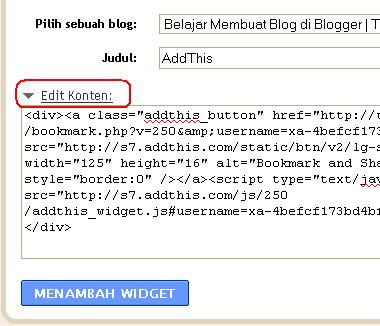
Tahap 2
1. Login ke akun Blogger
2. Klik Tata Letak => Edit HTML => Jangan lupa untuk mencentang kotak "Expand widget template"
3. Carilah kode <div class='post-header-line-1'/> kalau tidak ketemu, cari saja kode <data:post.body/>
4. Letakkan kode yang telah anda dapatkan dari addthis.com di atas salah satu kode yang anda temukan (salah satu dari kode pada poin no.3 di atas)
5. Untuk mengatur posisi tombol share, maka bisa dijepit dengan kode "text align". Sebagai contohnya, tombol saya di atas posisinya di sebelah kanan, maka formatnya seperti berikut:
<div style='text-align: right;'>DI SINI KODE YANG TELAH ANDA DAPATKAN DARI ADDTHIS.COM</div>
Jika anda menginginkan tombol share anda posisinya di bagian atas tengah postingan, maka tinggal diganti saja "right" dengan "center". Jika kiri, maka "left"_
Dari keseluruhan langkah di atas, maka posisi kode anda nanti akan seperti berikut:
<div style='text-align: right;'>DI SINI KODE YANG TELAH ANDA DAPATKAN DARI ADDTHIS.COM</div>
<div class='post-header-line-1'/>
ATAU
<div style='text-align: right;'>DI SINI KODE YANG TELAH ANDA DAPATKAN DARI ADDTHIS.COM</div>
<data:post.body/>
6. Simpan hasil kerjaan anda dengan cara mengklik tombol "Simpan Template". SELESAI SUDAH...
Silahkan lihat tampilan blog anda, bagaimana...menarik bukan? Dengan terpasangnya tombol share ini juga akan membantu menaikkan trafik blog anda, tambah banyak yang sharing artikel yang ada di blog anda, maka semakin besar pula peluang anda mendapatkan trafik yang banyak - Buatlah artikel yang menarik, sehingga pengunjung blog anda akan tertarik untuk mensharing artikel anda ke yang lain. Selamat melanjutkan kegiatan blogging...
Semoga bermanfaat_


